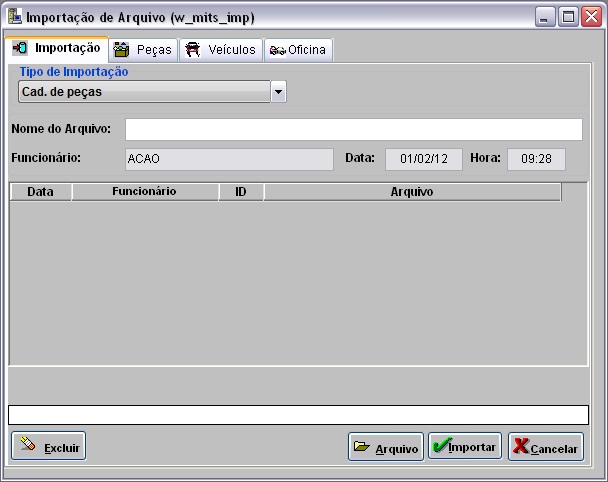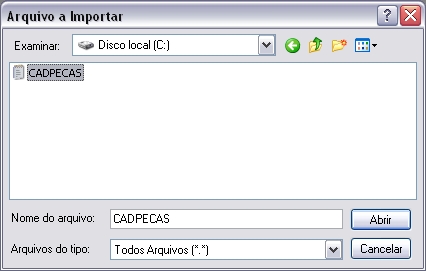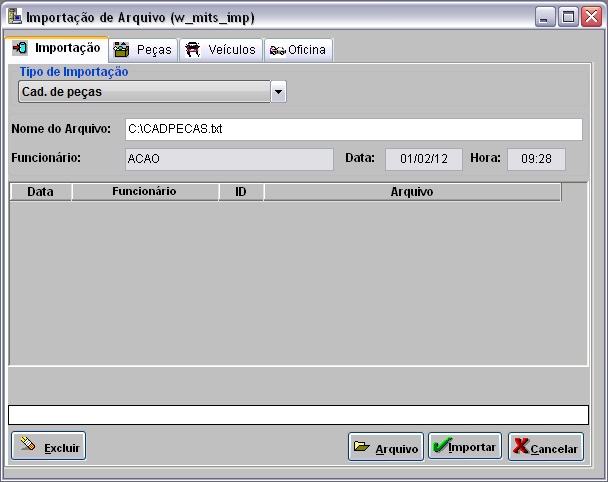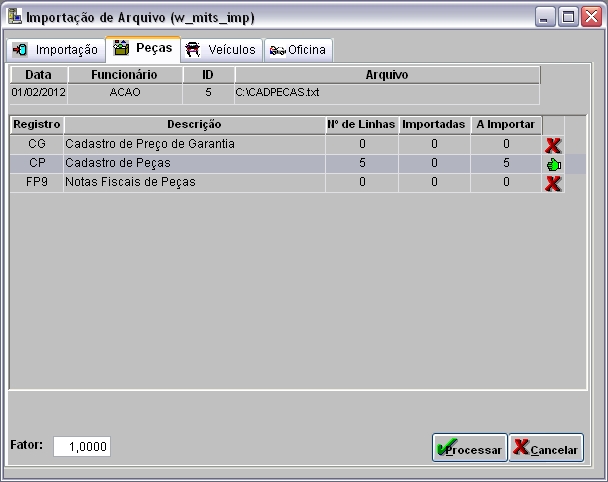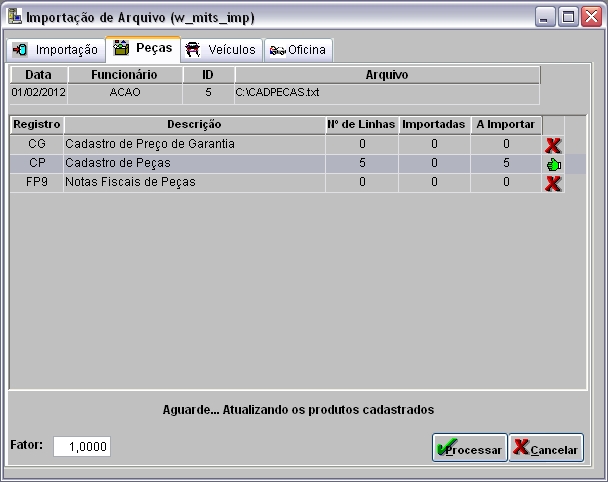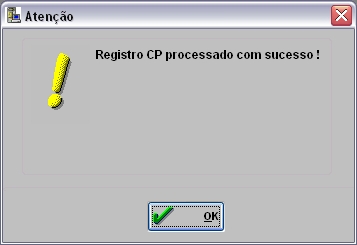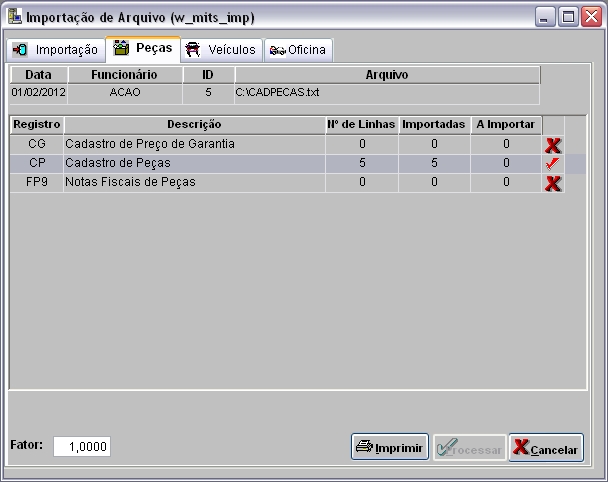De Dealernet Wiki | Portal de Soluçăo, Notas Técnicas, Versőes e Treinamentos da Açăo Informática
Tabela de conteĂșdo |
Introdução
Eventualmente a MITSUBISHI envia o Cadastro de Peças à Concessionåria para atualização. Esta importa suas informaçÔes através do sistema, que inclui automaticamente, as peças, a lista de preços e histórico de preço.
ConfiguraçÔes
Cadastro de Materiais Sequencial
CĂłdigo Unidade do Produto Cadastrado
Importando Cadastro de Peças
Como Importar Cadastro de Peças
MĂDULO INTEGRAĂĂO FĂBRICA
Ao receber arquivo da Mitsubishi, salve-o em um diretório no computador; importe arquivo e processe seus registros. As informaçÔes das peças (lista de preço e histórico de preço) serão cadastradas/atualizadas no sistema.
1. No menu principal clique Arquivo e Importar Arquivo;
2. Na janela Importação de Arquivo, selecione a opção Cad. de peças;
3. Informe o Nome do Arquivo ou clique Arquivo para selecionĂĄ-lo;
4. Selecione arquivo no diretĂłrio onde foi salvo e clique Abrir;
5. ApĂłs selecionar o arquivo clique Importar;
6. Processando importação;
7. Clique OK. Ir para aba Peças para processar registro do arquivo no sistema;
8. Na aba Peças, mostra quantidade de itens a importar. Selecione o registro FL3 - Dados Cadastrais da Peça;
(![]() ): indica que o arquivo estĂĄ pronto para ser importado.
): indica que o arquivo estĂĄ pronto para ser importado.
(![]() ): indica que o arquivo jĂĄ foi processado.
): indica que o arquivo jĂĄ foi processado.
9. Em seguida marque a lista de preço que serå importada, conforme sua região: PR1 - Com IPI ou PR2 - Sem IPI;
9. Informe o Fator de reajuste;
10. Para permitir alterar a descrição do produto no Cadastro de Materiais, marque Permitir alteração na descrição do produto. Se não for marcada, o campo ficarå desabilitado para alteração;
11. Clique Processar;
12. Processando arquivo;
13. O cadastro das peças é realizado. Clique OK;
14. Importação concluĂda (![]() ). A quantidade de registros processados sĂŁo indicados no campo Importadas.
). A quantidade de registros processados sĂŁo indicados no campo Importadas.